Win10系统蓝牙功能用不了怎么办?在win10系统中,自带蓝牙功能。通过连接蓝牙,可以使用电脑中各种类型的蓝牙设备,但是有朋友在使用Win10系统的蓝牙功能时发现无法使用蓝牙。
什么情况?我们将如何解决这个问题?下面小编就简单介绍一下WIn10蓝牙无法使用的解决方案。我希望你会喜欢它。
Win10蓝牙功能无法使用问题的解决方案;
第一步,检查蓝牙驱动是否正常。
第一步,WIN X M打开设备管理器,找到你的蓝牙设备;
第二步:鼠标右键卸载设备,在弹出框中点击“是”;
第三步:然后右键单击任何项目来扫描和检测硬件变化,然后重新安装您的蓝牙设备驱动程序。安装完成后,请检查您的蓝牙是否已恢复。
第二步,如果蓝牙设备正常,可以进行如下操作:
第一步:点击屏幕左下角的“开始”按钮,在弹出的开始菜单中点击“设置”;
第二步:在弹出的设置窗口中点击“设备”设置选项;
第三步:选择弹出窗口左侧的“蓝牙”选项,右侧会看到蓝牙开关。把它设置成“开”就行了。
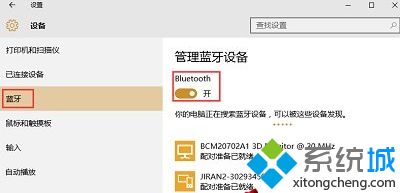
步骤3,检测系统的蓝牙服务是否开启。
第一步:在win10系统桌面上,右击开始菜单,在弹出菜单中点击“运行”;
第二步,在弹出的运行命令输入框中输入“services.msc”,然后点击确定;
第3步,在服务区,找到右侧的蓝牙免提服务。右键点击,点击菜单中的“属性”;
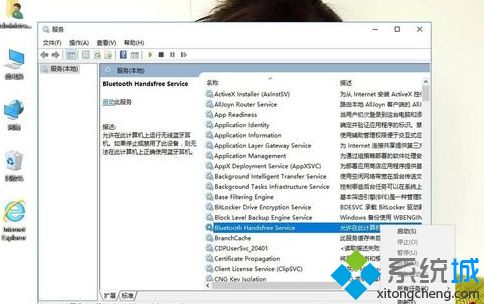
步骤4,在新窗口中设置启动类型位“自动”。然后单击开始。重新申请并确认。
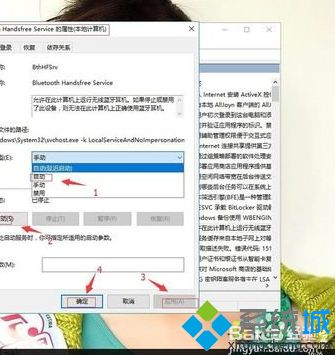
以上内容是关于Win10系统蓝牙功能无法使用的解决方案。不知道大家有没有学过。如果有必要,你可以按照边肖的方法自己尝试一下,希望能帮你解决问题。
谢谢大家!更多教程信息请关注我们的系统世界网站~ ~ ~ ~








